L'application Windows Notepad est un éditeur de texte simple. Cela fait partie de Windows depuis des années. L'application est idéale si vous souhaitez modifier un script, un fichier HTML ou prendre une note rapide. L'application est restée inchangée pour la plupart, mais c'est toujours une excellente application. Imaginez si vous pouviez l'utiliser sur un appareil Android. Bloc-notes réel: cahier est un port très réaliste, comme Windows, duApp Bloc-notes. L'exécution de l'application vous donne essentiellement l'application Windows Notepad sur Android. Vous n'avez pas besoin d'un appareil enraciné. L'application vous permet de copier / coller du texte, de personnaliser la police et d'enregistrer les formats TXT et HTML (et autres). Il en coûte 0,99 $, mais il vaut bien le prix.
Installez Real Notepad: Notebook et ouvrez-le. L'application ressemble à une application Windows pour tous les comptes. L'interface est une interface utilisateur très moderne. L'application présente les menus habituels Fichier, Éditer, Format et Aide en haut. Le menu ‘View’ est le seul qui manque.
Créer un nouveau fichier texte
Lancez l'application pour créer un nouveau fichier. Un nouveau fichier s’appelle ‘Untitled’. Vous pouvez commencer à taper une note tout de suite. Vous pouvez imprimer un fichier ou quitter l'application à partir du menu Fichier. Le menu Edition vous permet de couper, copier, coller, supprimer et annuler la saisie. Il a également une fonction de recherche et remplacement et une fonction de date et heure.

Vous pouvez changer la police à partir de Format> Police. Comme dans l'application Windows Notepad, vous ne pouvez définir qu'une seule police pour l'ensemble du fichier. Vous ne pouvez pas avoir différentes polices dans un seul fichier texte.
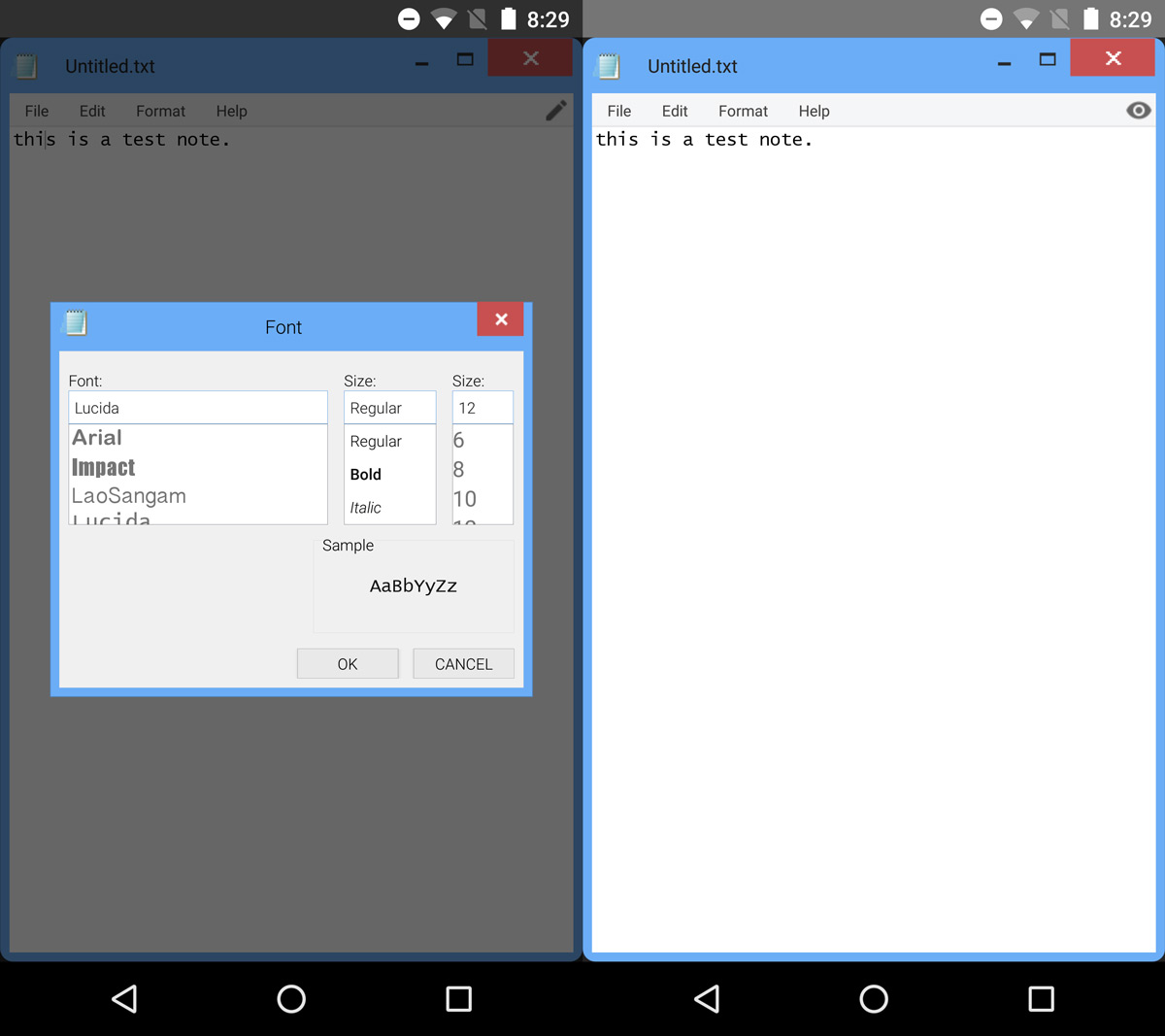
Ouvrir / Enregistrer un fichier texte
Allez dans Fichier> Enregistrer pour enregistrer votre fichier texte. Entrez un nom comme vous le feriez sur votre bureau. Par défaut, le fichier est enregistré en tant que fichier TXT. Si vous souhaitez enregistrer un fichier avec une extension différente, appuyez sur la liste déroulante "Enregistrer sous" dans la boîte de dialogue Enregistrer. Sélectionnez "Tous les fichiers (*. *)" Dans le menu déroulant et attribuez à votre fichier l’extension de votre choix. Vous pouvez enregistrer un fichier à la racine de l’application ou créer un nouveau dossier dans lequel enregistrer le fichier.
Pour ouvrir un fichier, lancez Real Notepad Notebook et accédez à Fichier> Ouvrir. Choisissez le fichier que vous souhaitez ouvrir et Real Notepad Notebook l'ouvrira pour vous.
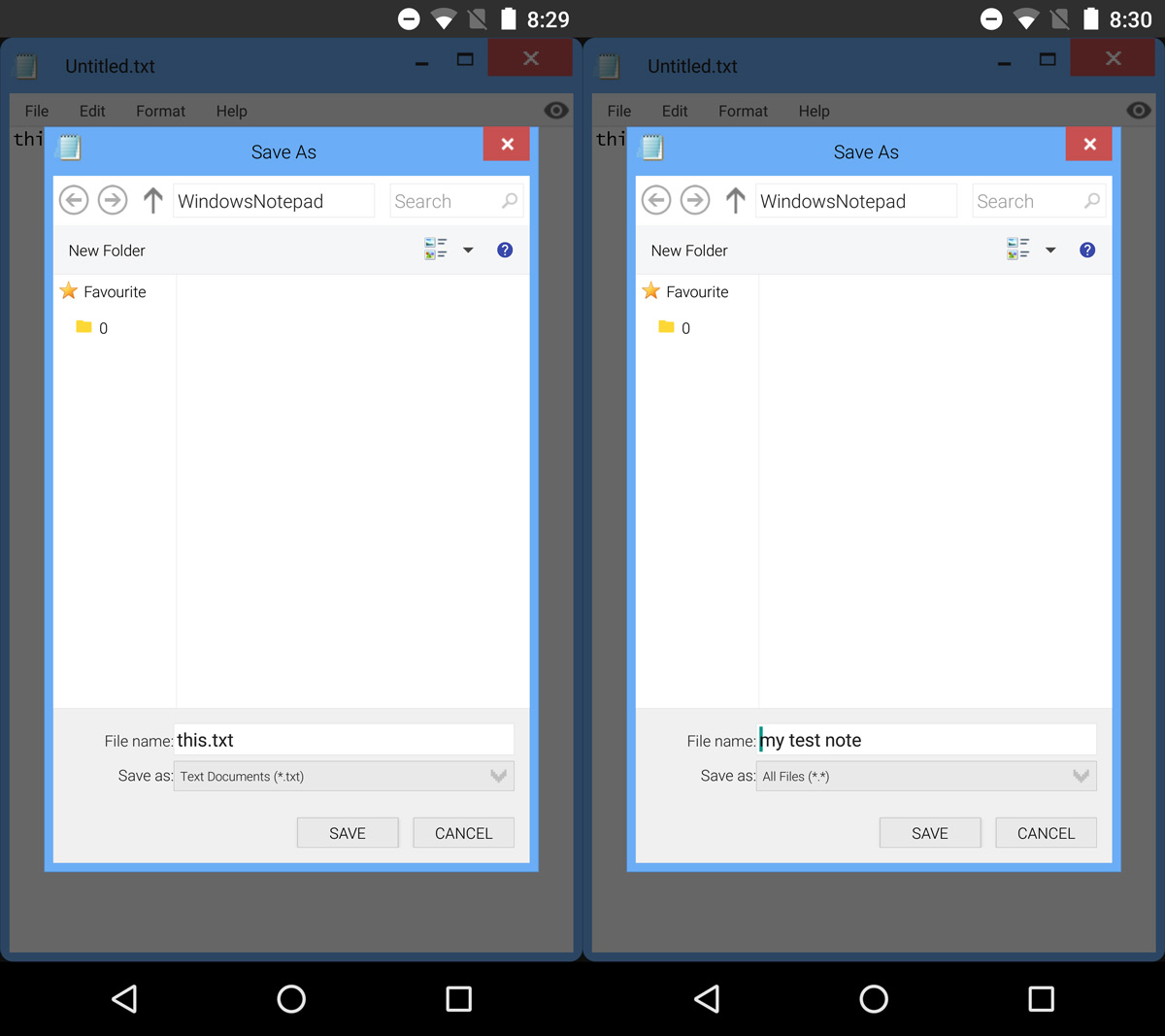
Tout sur le Bloc-notes réel: Notebook, de l'interface utilisateur aux écrans de sauvegarde et d'ouverture, rappelle Windows. L'application fonctionne sans accroc et est généralement juste un port incroyable. Le seul inconvénient de cette application est qu’elle n’est pas disponible pour iOS. Peu importe, quelqu'un achète le gâteau de développeur.
Installer le bloc-notes Real Notepad à partir du Google Play Store













commentaires